Колко лесно е да вмъкнете музика във видеото
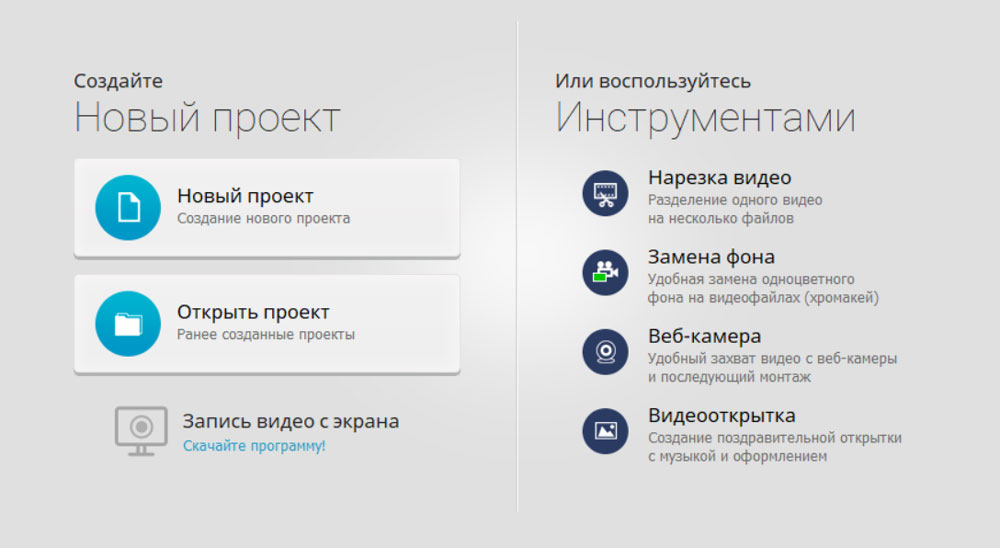
- 4299
- 918
- Kerry Zieme
В статията ще научите как да публикувате музика на видео на компютър или по телефона. Ще намерите селекция от удобни компютърни програми, приложения и онлайн платформи. Можете да използвате подробни инструкции за добавяне на саундтрак с помощта на това.
Всички изброени програми за инсталиране могат да бъдат изтеглени от връзката.
Как да публикувам музика на видео на компютър
Използвайки прост софтуер за компютър, можете да поставите музика на видеото след няколко минути и в същото време да се насладите на този процес.
Редактиране на видео
Удобен видео редактор, който ви позволява да създавате ролки с високо качество. Редактирането на видео има широка функционалност - комбинирайте няколко видеоклипа в един, прилагайте аудио сравнение, прилагайте ефекти и преходи. Софтуерът предлага разбираем интерфейс на руски, така че е подходящ както за начинаещи, така и за по -опитни потребители.
Има голям брой функции за работа със звук. Изберете една от песните, предлагани от програмата, заредете своя собствена или направете гласова актьорска игра, като използвате микрофон. Редакторът ви позволява да прилагате мелодия за целия филм или в неговата отделна част.
Ще измислим как да добавим музика към видеото чрез редактиране на видео.
- Стартирайте програмата и щракнете върху "Нов проект.
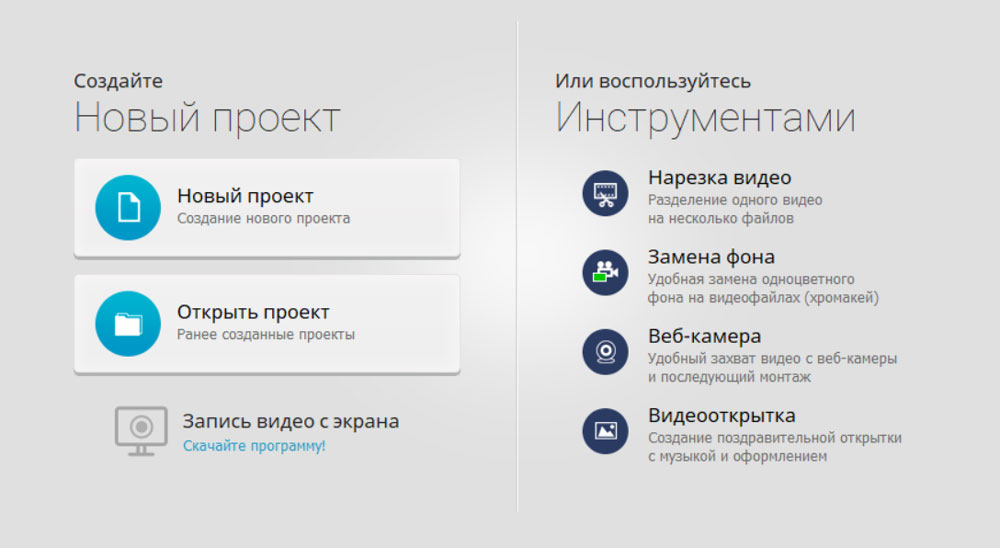
- В раздела Отворено използвайте функцията "Проект от нулата", Ако искате да се запознаете подробно с функционалността на видео редактора или щракнете върху "Constructor Video", Ако искате да монтирате видео за няколко кликвания.
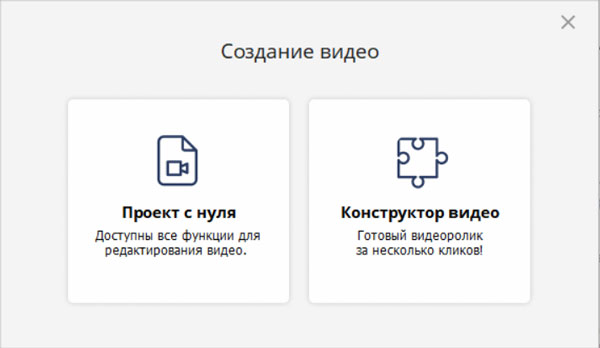
Ако решите да монтирате видеото през конструктора, следвайте инструкциите: Изтеглете материалите, прилагайте ефекти и задайте преходите. Вашето видео е готово!
- Когато създавате проект от нулата, работата започва с зареждането на необходимите материали. Това може да се направи с помощта на бутони "Добавете видео и снимка" И "Добавяне на аудио файлове".
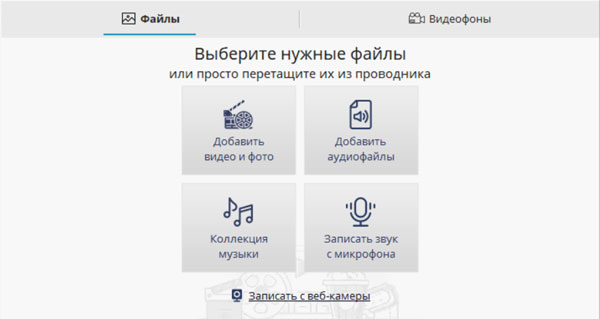
- В прозореца, който се отваря, намерете папката с желаното аудио, щракнете върху него и щракнете върху "Отворен".
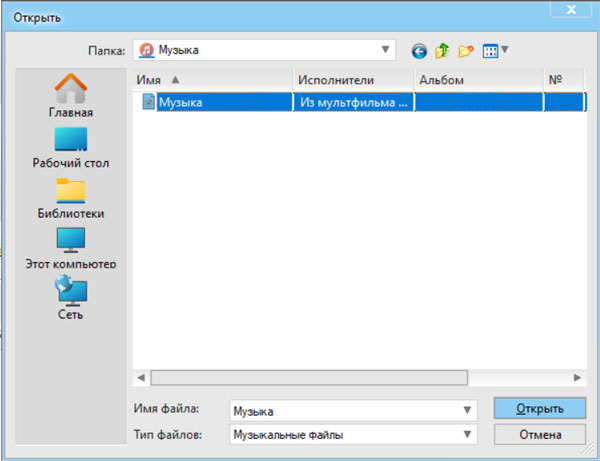
Програмата предоставя обширен каталог от аудио записи (бутон "Колекция музика" В стъпка 3) от която можете също да изберете подходяща композиция и да щракнете "Добавете подчертани песни".
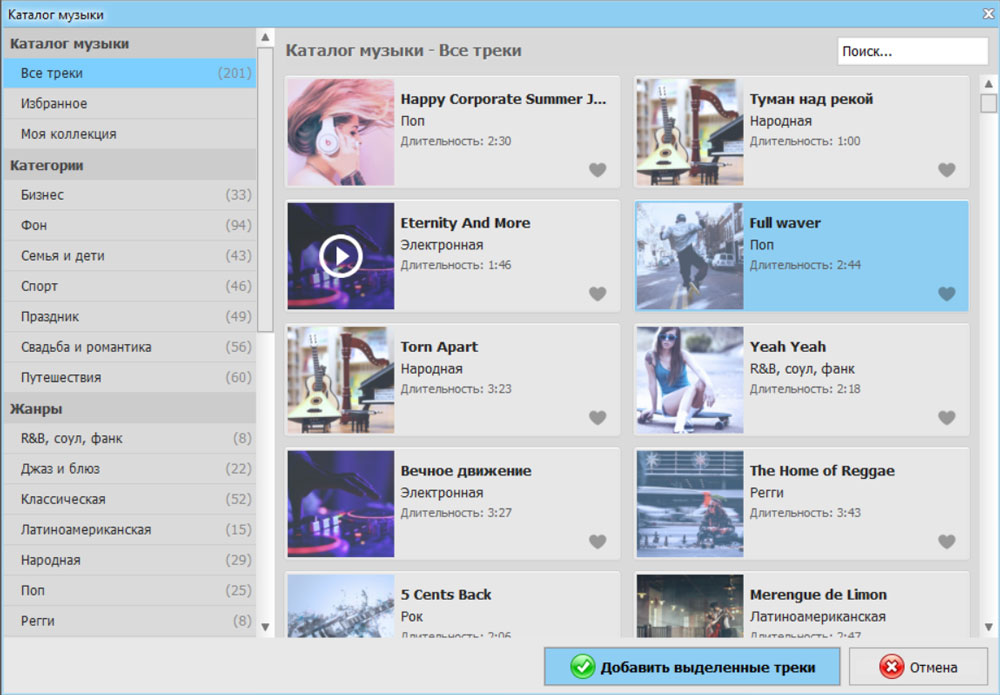
Сега ти можеш:
- Регулирайте продължителността на аудиото, издърпвайки мишката над ръба на пистата;
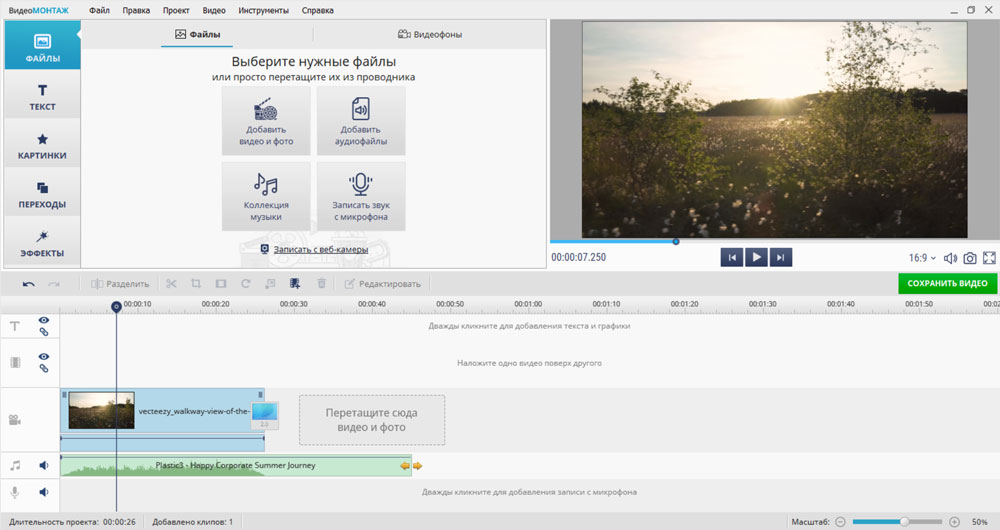
- Заредете още няколко композиции и конфигурирайте тяхната последователност;
- Задайте желаното ниво на обем и приложете аудио ефекти.
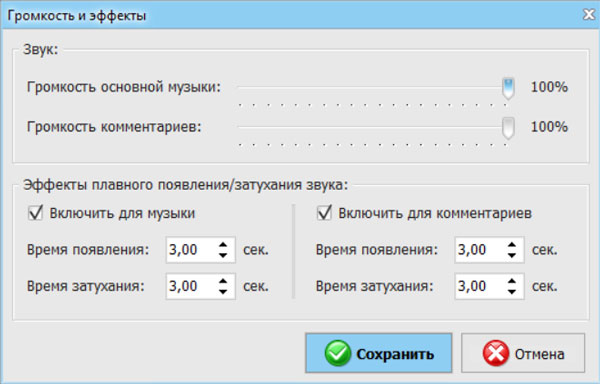
За да експортирате резултата, щракнете върху „Запазване“ и изберете желания формат.
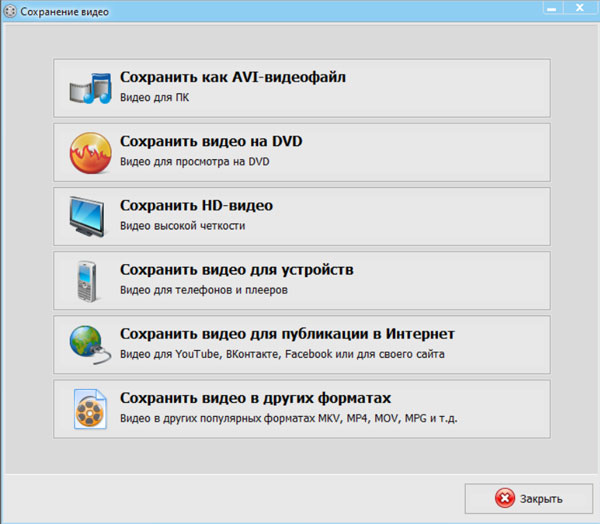
Вегас
Професионален видео редактор, който има много функционалност в работата с аудио пътища. Позволява ви да заредите неограничен брой саундтраци и да ги поставяте един върху друг, създавайки нови пътеки. Работата във Вегас обаче може да бъде трудна за новите потребители.
- Стартирайте програмата и създайте нов проект.
- Импортирайте видеото, на което ще приложите саундтрака. За да направите това, отидете в менюто "Файл", Избери предмет "Отворен". В прозореца, който се отваря, намерете желаната папка и файлове в него. Кликнете върху бутона "Отворен".
- Създайте аудио песен. В менюто "Вмъкване" Използвайте елемента "Аудио песен".
- Изтеглете аудио превозно средство. Изберете композицията в съхранението отляво и го плъзнете към току -що добавения път.
- Изтеглете резултата. Отворете менюто "Файл", Щракнете "Визуализирайте като", Посочете името на файла и формата, в който искате да го запазите.
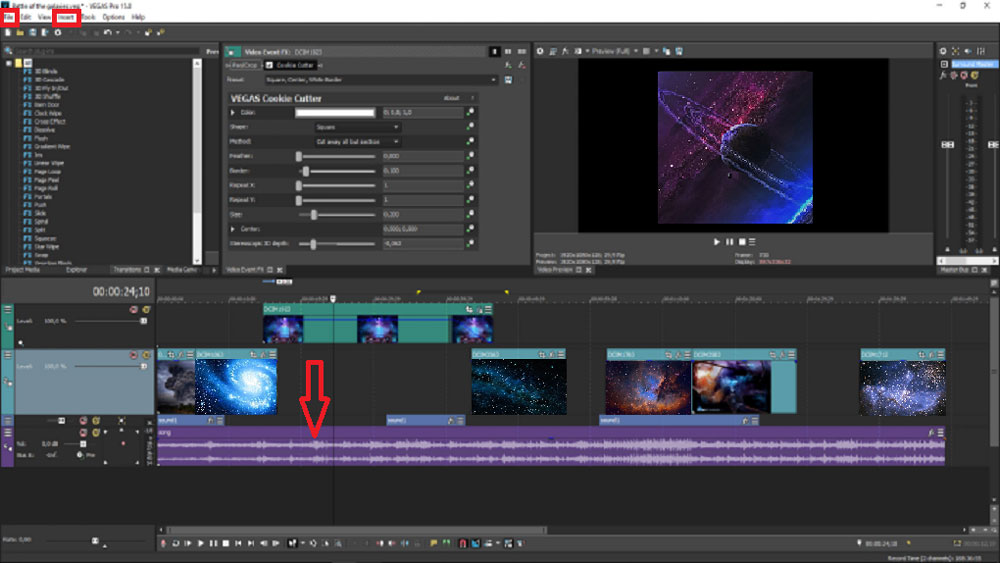
DaVinci Resolve
Професионалният софтуер, който ви позволява да редактирате източниците на почти всички видео формати, да направите корекция на цветовете и да подобрите звука. Интерфейсът обаче може да бъде неразбираем за начинаещи потребители.
- Стартирайте програмата и създайте нов проект.
- Импортирайте файловете, с които ще работите. На долния контролен панел отидете на секцията "Медии". Можете да добавите източници по два начина: плъзнете ги от компютър или ги намерите в съхранение, разположено отляво.
- Преместете материалите в пистите. За да направите това, върнете се в секцията "РЕДАКТИРАНЕ". Всички материали вече са в менюто отляво. Кликнете върху желания елемент и го плъзнете към песента, както е показано на екрана по -долу.
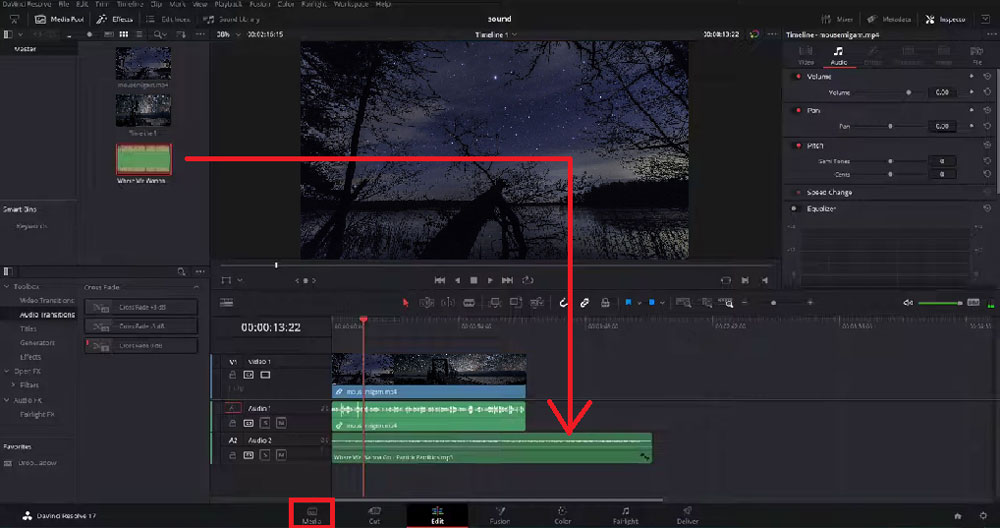
- Редактиране на аудио: Променете силата на звука, височината на мелодията, скоростта на възпроизвеждането му. Възможни функции, които ще намерите в раздела "Инспектор" (ляв горен ъгъл), в точката "Аудио".
Addaudiotovideo
Една от най -разбираемите онлайн услуги. Ако искате само да добавите мелодия, Addaudiotovideo е добър начин да го направите след няколко минути.
- В поле „Изберете видео файл“ Щракнете "Виж" и намерете видеото на вашето устройство.
- В поле „Изберете звуковия файл“ Щракнете "Виж" и импортирайте пистата от съхранението.
- Щракнете върху бутона "Изтегли".
- Изчакайте няколко секунди, докато услугата обработва вашия филм.
- Изтеглете резултата, като щракнете "Свали файл".
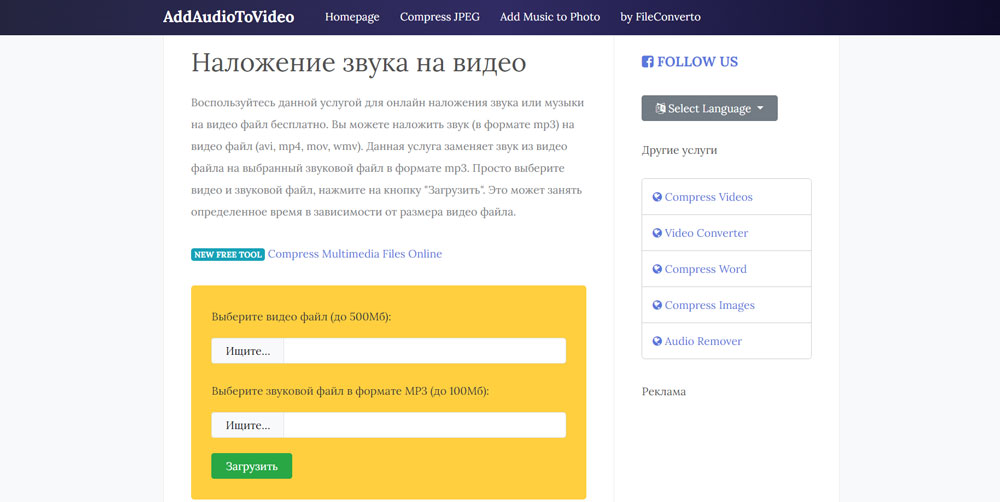
Клидео
Удобна онлайн платформа, съдържаща функции за залепване, налагане на субтитри, създаване на мелодии и други.
За да вмъкнете аудио с помощта на Clideo:
- Свържете се с раздела "Комбиниране" На сайта Clideo.
- Щракнете "Изберете файлове" В прозореца, който се отвори, намерете източника в съхранението и щракнете върху "Отворен". Сега можете да посочите желания формат, пропорции, да изтеглите още няколко видеоклипа.
- Щракнете "Добавете аудио" и отворете желаната композиция. Регулирайте силата на звука на аудио самообладанието и основния клип.
- Избирам "Експорт", За да запазите видеото. Изчакайте няколко минути и щракнете "Изтегли".
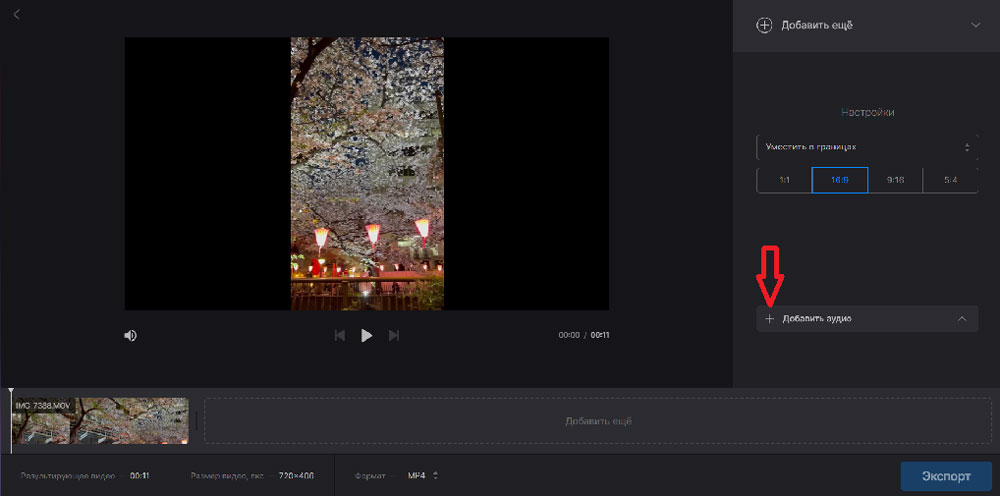
Как да добавите музика към видеото на iOS или Android
Компютърът не винаги е там, а създаването на кратко видео е по -удобно по телефона. Следователно, сега ще ви кажем как да вмъкнете музика във видеото с помощта на телефона и кои приложения могат да се използват за това.
IMovie
Apple Apple Приложение, което ви позволява да монтирате видеоклипове, да налагате аудио разбиране на клипа, да използвате ефекти и преходи. Има функции за стабилизация и автоматично.
Да приложи мелодия:
- Отворете приложението и стартирайте нов проект, като щракнете върху "Филм".
- В прозореца, който се появява, изберете необходимите елементи и след това щракнете върху „Създаване на филм“.
- Добавете саундтрака, като докоснете иконата "Плюс" И отивайки в секцията "Аудио".
- Ако искате да приложите звука си, отидете на "Моята музика" и намерете аудио файла на телефона. Докоснете Plusik до избраната композиция. Можете също да използвате елемента "Саундтраци" и изберете една от песните в колекцията на приложения.
- Нарежете аудиото, ако е необходимо.
- Докоснете надписа "Готов" в горния ляв ъгъл, за да запазите видеото. В отворения прозорец щракнете върху "Дял", и тогава "Запазете".
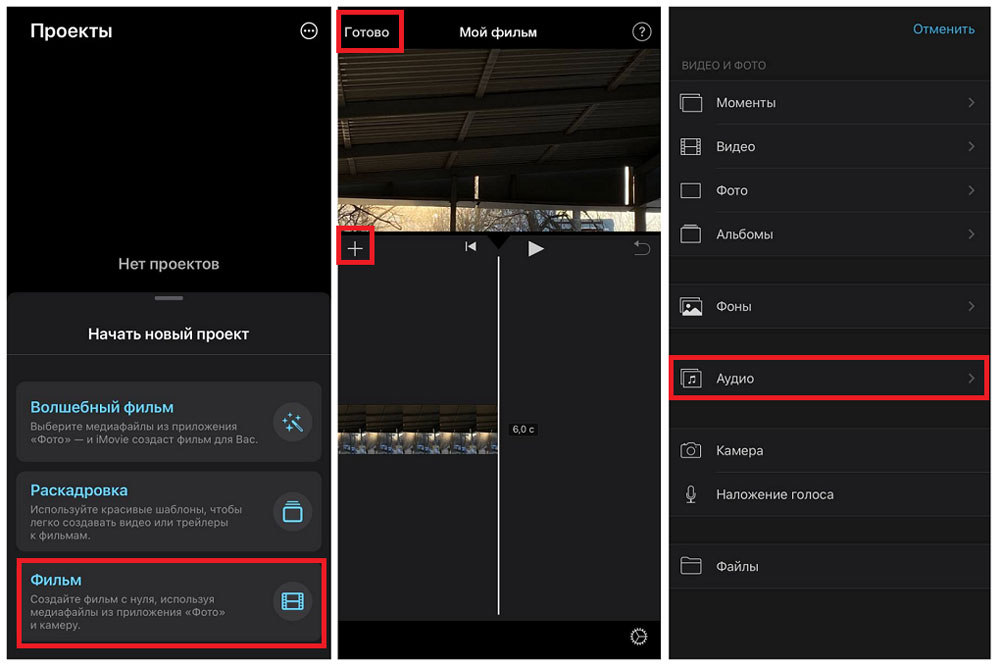
Inhot
Фото и видео редактор за iOS и Android с обикновен интерфейс. Приложение, удобно за използване, с което можете бързо да приложите фонова мелодия. За това:
- Отворете приложението в полето "Създай нов" Изберете опцията "Видео".
- Намерете видео файла, към който ще приложите песента.
- В долното меню докоснете елемента "Музика", Щракнете "Музика+".
- Изберете пистата, предлагана от редактора или заредете вашата, като се подхлъзнете "Моята музика". Щракнете "Използвайте".
- Ако е необходимо, изрежете добавения файл и променете обема му. Докоснете Checkmarks, за да запазите звука.
- За да експортирате резултата, щракнете върху "Запазете" В горния десен ъгъл. Настройте разделителната способност, честотата на кадрите и формата.
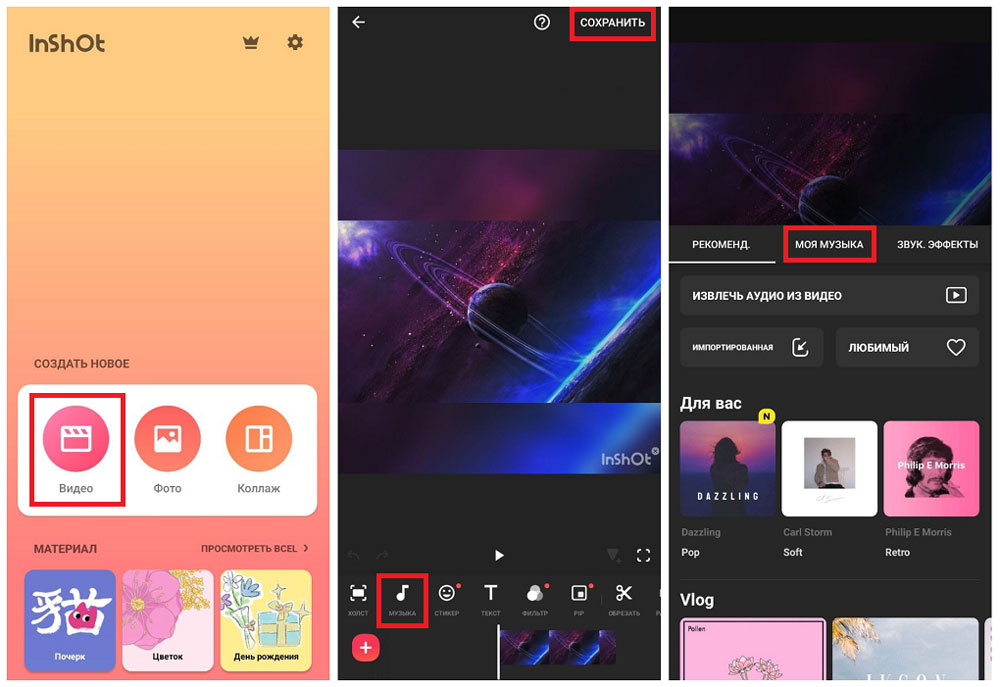
Заключение
Сега знаете как да публикувате музика на видео. Можете да използвате различни устройства и редактори, да приложите удобен начин за вас. Всички изброени програми ще ви помогнат да създадете добро видео, но някои имат ограничена функционалност или може да са трудни за работа на нови потребители.
Най -лесният начин е да инсталирате видео редактиране - той има разбираем интерфейс, позволява ви бързо да създавате висококачествено съдържание. Можете да импортирате песента си или да изберете композиция от обширна колекция в самата програма, както и да редактирате аудио във формата, от който се нуждаете.
- « Методи за възстановяване на акаунт, вход и парола в Instagram
- Невъзможно е да инсталирате Viber на смартфон или компютър - основните причини за грешката »

